一些 Edge 浏览器用户可能会遇到此消息。当他们打开 Edge 浏览器时,他们会在顶部的搜索栏下方看到一条消息,上面写着“您的浏览器由您的组织管理”。如果您使用的是组织提供的系统,请勿进行任何修改,这可能违反规则。如果您在个人计算机上注意到此消息并且正在考虑如何删除它,那么请阅读这篇文章,其中有不同的方法来解释如何删除“您的浏览器由您的组织管理”消息。
方法 1:检查 Active Edge 策略
通知此消息是因为用户或管理员可能应用了一些策略来配置边缘。如果您删除这些策略,该消息将消失。让我们看看如何做到这一点。
第 1 步:打开 Edge 浏览器,在顶部的搜索栏中输入edge://management并回车。如果有任何已应用的策略,它将显示“Microsoft Edge 由您的组织管理”以及一些信息。在这里,我没有任何政策,因此它表明 Microsoft Edge 不是由公司或组织管理的。
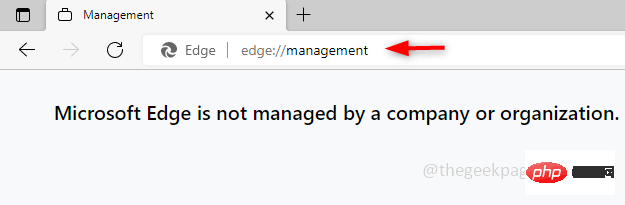
第 2 步:要查看策略,请在浏览器中打开一个新选项卡并键入edge://policy,然后按 Enter。它将列出活动策略及其详细信息。因为我没有,所以它说没有设置政策。
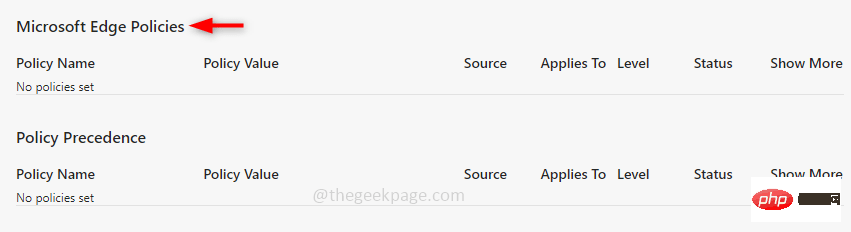
第 3 步:在您的个人计算机上删除这些策略没有害处。要删除这些打开运行提示,Windows + R键一起。输入regedit并回车。将出现一个弹出窗口,单击Yes。
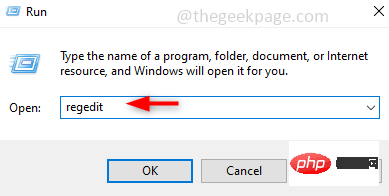
第 4 步:如果您需要备份,请按照(第 4 步和第 5 步)进行操作,否则您可以跳过它们。修改前请做好备份,以备不时之需。为此,请选择备份分支 HKEY_LOCAL_MACHINE 并单击左上角的File ,然后单击export。
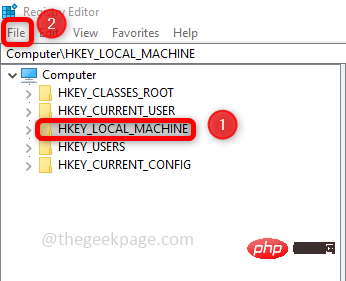
第 5 步:提供文件名并浏览要保存文件的位置,然后单击“保存”。
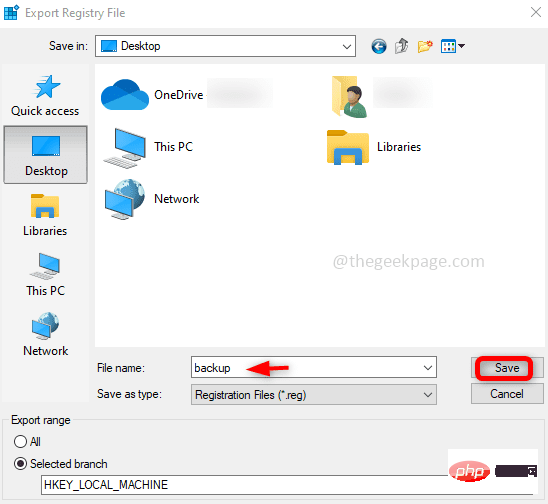
第 6 步:导航到注册表编辑器中的以下路径。
计算机\HKEY_LOCAL_MACHINE\SOFTWARE\Policies\Microsoft

第 7 步:在 Microsoft 文件夹下,搜索Edge。
右键单击它,然后单击Delete。将出现一个确认弹出窗口,单击Yes。这将删除 Edge 密钥及其所有策略。
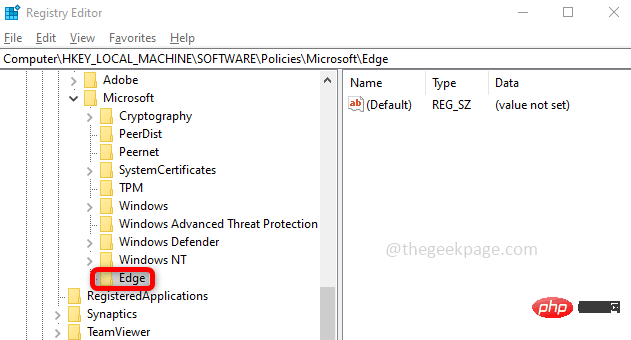
第 8 步:现在,转到以下路径
HKEY_CURRENT_USER\SOFTWARE\Policies\Microsoft
第9步:现在,如果这里有一个名为Edge的文件夹。也删除它。
第 10 步:重新启动系统并检查浏览器是否让消息消失。
方法二:执行GroupPolicy相关命令
步骤1 :在管理员模式下打开命令提示符,在Windows搜索栏中键入cmd并按ctrl + shift键,同时按回车键。
第二步:复制下面的命令,在命令提示符下一一执行。
RD /S /Q "%WinDir%\System32\GroupPolicy"
RD /S /Q "%WinDir%\System32\GroupPolicyUsers"
gpupdate / 强制
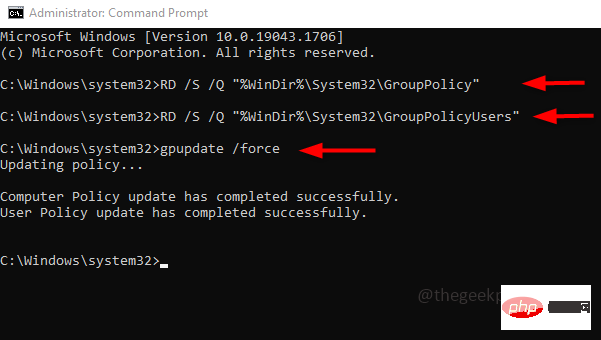
第 3 步:重新启动计算机并检查浏览器。
方法 3:重置浏览器设置
第1步:打开Edge浏览器,在右上角有3个点点击它们。在出现的列表中单击Settings。
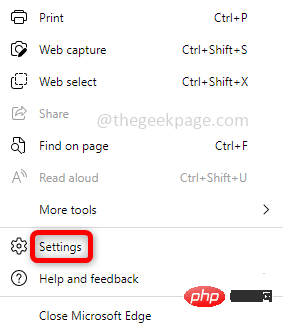
第 2 步:点击左侧的重置 设置。在右侧单击将设置恢复为默认值。在出现的弹出窗口中单击Reset。
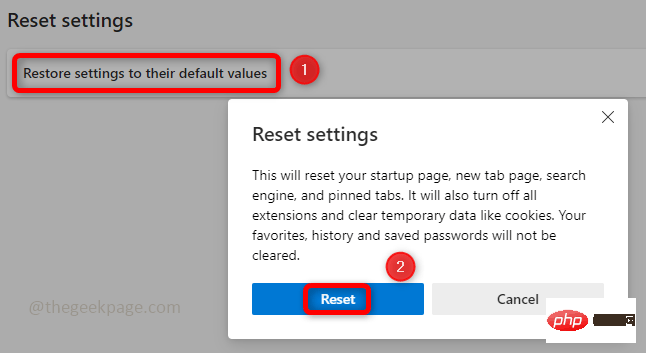
第 3 步:关闭并重新打开您的浏览器。
方法四:使用反恶意软件
找一个好的反恶意软件。您可以使用的此类软件之一是 Malwarebytes。从官方网站下载并安装它。扫描您的系统并删除所有病毒。重新启动系统并检查您的担忧是否得到解决。
以上是修复:您的浏览器由 Edge 浏览器中的组织消息管理的详细内容。更多信息请关注PHP中文网其他相关文章!

热AI工具

Undresser.AI Undress
人工智能驱动的应用程序,用于创建逼真的裸体照片

AI Clothes Remover
用于从照片中去除衣服的在线人工智能工具。

Undress AI Tool
免费脱衣服图片

Clothoff.io
AI脱衣机

AI Hentai Generator
免费生成ai无尽的。

热门文章

热工具

SublimeText3 Linux新版
SublimeText3 Linux最新版

EditPlus 中文破解版
体积小,语法高亮,不支持代码提示功能

PhpStorm Mac 版本
最新(2018.2.1 )专业的PHP集成开发工具

SublimeText3 Mac版
神级代码编辑软件(SublimeText3)

记事本++7.3.1
好用且免费的代码编辑器





